Come cambiare password WiFi TIM
Dopo aver letto il mio tutorial sulle offerte Internet TIM, hai deciso di sottoscrivere uno dei piani del gestore. Tutto è filato per il verso giusto e al momento non hai proprio nulla di cui lamentarti, tuttavia ti ti piacerebbe capire come fare per modificare la password della rete Wi-Fi gestita dal modem ricevuto dal gestore, in modo da poterne impostare una personalizzata.
Mi sbaglio? No, ecco. Beh, per tua fortuna sei capitato sul tutorial giusto, al momento giusto. Con questo mio articolo di oggi desidero infatti spiegarti come cambiare password WiFi TIM: un'operazione molto importante da effettuare ai fini della sicurezza della propria rete e dei propri dati. Considerando, infatti, che le password impostate di default dagli operatori telefonici sui loro modem potrebbero essere soggette a più semplici identificazioni da parte di malintenzionati rispetto a quelle personalizzate (se elaborate con una certa complessità), il primo fondamentale passo che puoi compiere per proteggere la tua rete Wi-Fi è proprio quello di impostare una chiave personalizzata su quest'ultima.
Ora però basta chiacchierare e mettiamoci all'opera: prenditi qualche minuto di tempo libero per te, mettiti bello comodo e segui alla lettera le indicazioni che mi appresto a fornirti. Sono sicuro che, al termine della lettura di questa guida, avrai acquisito le competenze necessarie per riuscire senza problemi nella piccola “impresa” che ti eri prefissato. Detto ciò, non mi resta altro da fare, se non augurarti buona lettura e buon lavoro!
Indice
- Come cambiare password WiFi TIM Fibra e ADSL dal computer
- Come cambiare password WiFi TIM da cellulare
- In caso di dubbi o problemi
Come cambiare password WiFi TIM Fibra e ADSL dal computer
Per iniziare, vediamo come cambiare la password delle reti Wi-Fi gestite dai modem TIM agendo dal computer.
Operazioni preliminari: accesso al router
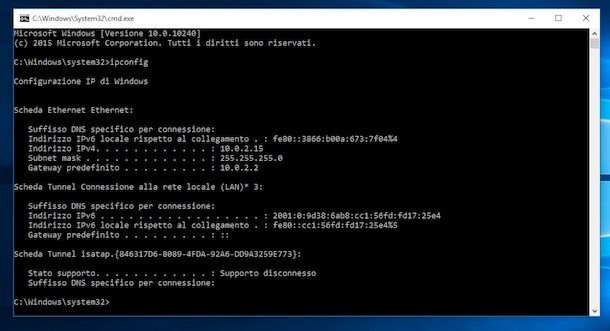
Il primo step da compiere per poter cambiare la chiave d'accesso della rete Wi-Fi sul modem di TIM consiste nell'accedere al pannello di gestione del dispositivo. Farlo è davvero semplicissimo: per iniziare, assicurati che il computer risulti collegato al router tramite Wi-Fi oppure cavo Ethernet (è indifferente), apri il browser che preferisci e procedi così come indicato qui di seguito.
- Se utilizzi un modem della famiglia TIM Hub o TIM Hub+, digita l'indirizzo
192.168.1.1nella barra degli URL del browser e premi il tasto Invio della tastiera. - Se impieghi il TIM Smart Modem, digita l'indirizzo
http://modemtelecomnella barra degli indirizzi del browser e dai Invio. - Se hai in dotazione un vecchio modem Alice, prova a digitare l'indirizzo
http://alicegatenella barra degli URL del programma di navigazione e dai Invio.
Se tutto è filato liscio, dovresti ora visualizzare la schermata d'accesso al pannello amministrativo del router; se così non fosse, puoi recuperare l'indirizzo al quale collegarti in autonomia, usando gli strumenti inclusi nel sistema operativo del computer.
Dunque, se impieghi Windows, apri una finestra di PowerShell (facendo clic destro sul pulsante Start e scegliendo la voce Windows PowerShell/Terminale Windows dal menu che compare) oppure il Prompt dei comandi (accessibile dalla cartella Accessori Windows/Sistema Windows del menu Start), impartisci il comando ipconfig all'interno della finestra che va ad aprirsi, dai Invio e prendi nota dell'indirizzo situato accanto alla voce Gateway.
Se, invece, il tuo è un Mac, apri il menu Vai > Utility del sistema operativo, fai doppio clic sull'icona del Terminale e, quando quest'ultimo si apre, digita l'istruzione netstat -nr | grep default al suo interno e premi il tasto Invio della tastiera. L'informazione che cerchi si trova in corrispondenza della voce Default.
Ad ogni modo, una volta recuperato l'indirizzo IP del router, digitalo nella barra degli URL del browser e dai Invio: con un pizzico di fortuna, dovresti finalmente visualizzare la schermata d'accesso al pannello di gestione del dispositivo.
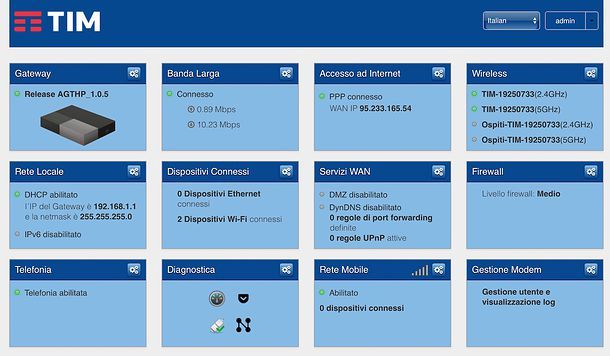
Le credenziali d'accesso da inserire variano in base al preciso modello di router in tuo possesso: per esempio, se possiedi uno dei router TIM HUB Plus (o TIM HUB+), il nome utente da digitare è admin e la password è scritta sull'etichetta adesiva apposta sul retro del modem stesso; qualora avessi acquistato un apparecchio a marchio FRITZ!Box, la password da inserire è stampata sull'etichetta adesiva residente sulla base del router; se invece disponi del modem TIM HUB classico oppure dello Smart Modem, le credenziali d'accesso predefinite da usare sono admin e admin.
Sui modem Alice Gate e su quelli TIM Fibra di vecchia generazione devi invece cliccare sul pulsante Accedi, definire una password di protezione personalizzata e digitarla nuovamente all'accesso successivo.
Una volta inserite le credenziali d'accesso specifiche per il tuo caso, premi sul pulsante Accedi/Login/Registrati e attendi che la home page del pannello di amministrazione del dispositivo venga caricata sullo schermo. A questo punto, non ti resta che seguire la procedura più adatta al router da te in uso, per modificare la password della rete wireless.
Nota: se, dopo aver premuto il pulsante per effettuare l'accesso al router, dovessi ricevere un messaggio d'errore indicante l'inserimento di una password errata, puoi provare a ripristinare l'apparecchio di rete alle sue impostazioni iniziali, in modo tale da riportare i dati d'accesso alle impostazioni predefinite. Ti segnalo però che, così facendo, andrai a eliminare anche tutte le altre impostazioni personalizzate sul modem (porte aperte, nomi delle reti Wi-Fi e così via), reimpostandole tutto ai valori di fabbrica: se vuoi procedere comunque, puoi trovare tutte le indicazioni del caso nella mai guida su come resettare il modem Telecom.
Come cambiare password WiFi TIM HUB Plus Technicolor e TIM HUB
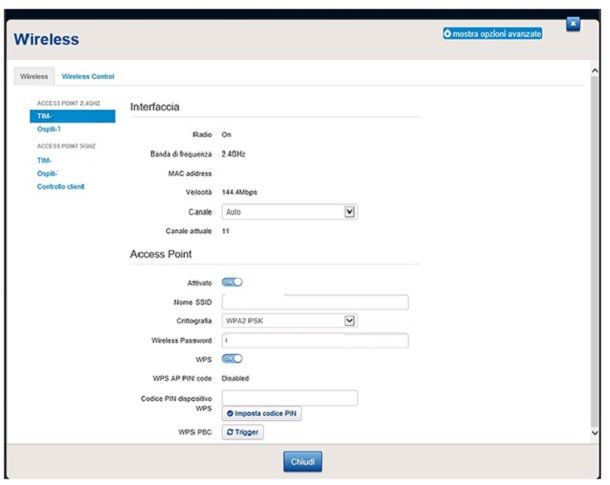
Se hai ricevuto in dotazione il modem TIM HUB+ Technicolor oppure il “classico” router TIM HUB, dopo aver effettuato l'accesso al pannello di amministrazione, clicca sul simbolo degli ingranaggi posto in corrispondenza del box Wireless e seleziona, dalla barra laterale di sinistra, la rete Wi-Fi per la quale desideri cambiare la password, tra quelle situate in corrispondenza della sezione 2.4 GHz oppure 5 GHz.
A questo punto, individua la sezione Access Point, digita la nuova chiave d'accesso da usare all'interno del campo Wireless Password e fai clic sul pulsante OK, per confermare la modifica applicata; se necessario, ripeti la stessa operazione anche con le restanti reti senza fili configurate.
Come cambiare password WiFi TIM HUB H388×
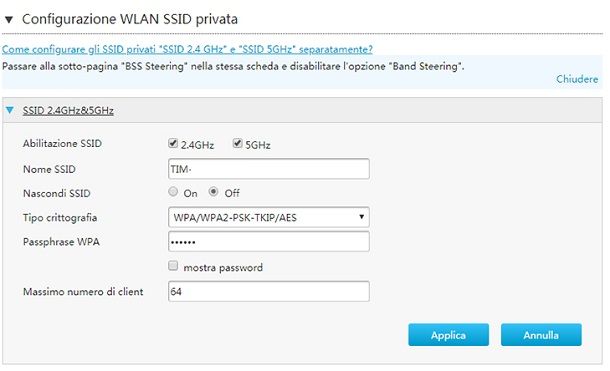
La procedura da seguire sul modem TIM HUB+ ZTE H388× è leggermente differente: una volta completato l'accesso al pannello gestionale dell'apparecchio di rete, clicca prima sulla voce Rete locale situata in alto e poi sulla dicitura WLAN, posta di lato.
A questo punto, espandi la sezione Configurazione WLAN SSID privata facendo clic sul pulsante ▶ posto in sua corrispondenza, espandi la sotto-sezione SSID 2.4 GHz & 5 GHz e, dopo aver individuato la voce Passphrase WPA, digita la nuova password da usare all'interno del box di testo corrispondente a quest'ultima dicitura. Per finire, clicca sul pulsante Applica e il gioco è fatto; se hai disattivato il Band Steering (ossia l'unione delle bande a 2.4 GHz e 5 GHz), ricorda di applicare le stesse modifiche anche alla rete a 5 GHz.
Come cambiare la password del WiFi TIM Smart Modem
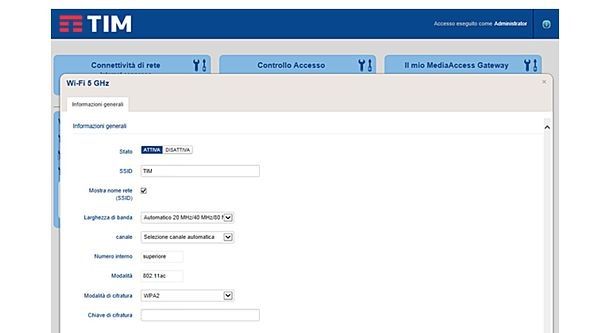
Passiamo ora ai dispositivi della famiglia Smart Modem. Ad accesso eseguito, se hai in dotazione un router a marchio Sercomm, seleziona la scheda WiFi collocata nell'angolo superiore destro, clicca sulla rete per la quale modificare la password (ad es. 2.4 GHz) e premi sul pulsante Modifica key, residente nel suo menu di configurazione; successivamente, inserisci la nuova password nel modulo che ti viene mostrato e clicca sul pulsante Save, per finire; ricorda, se hai attiva anche la rete a 5 GHz, di modificare anche la chiave d'accesso per quest'ultima.
Se, invece, il tuo è uno Smart Modem Technicolor, seleziona la rete di cui vuoi cambiare la password (2.4GHz o 5GHz) mediante il box Wi-Fi situato in basso a sinistra, inserisci la chiave di cifratura che vuoi utilizzare per la rete nel relativo campo e clicca sul pulsante OK, per salvare le modifiche. Ricordati di cambiare sia la password della rete a 2.4 GHz, che quella della rete a 5 GHz.
Come cambiare la password del WiFi su altri modem TIM
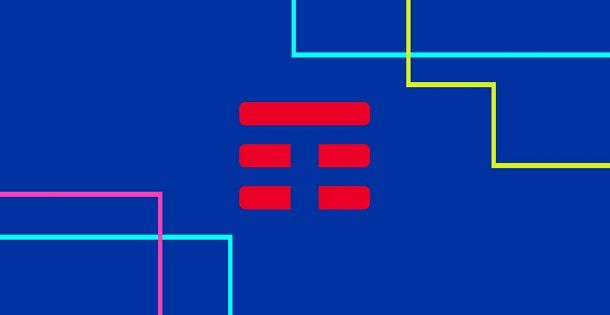
Se possiedi un modem TIM diverso da quelli di cui ti ho parlato nelle sezioni precedenti di questa guida, prova a seguire le indicazioni che trovi qui di seguito.
- Router FRITZ!Box 7590: clicca sulla voce Wi-Fi situata di lato, accedi alla sezione Sicurezza, apri la scheda Crittografia e digita la Chiave di rete Wi-Fi nel campo preposto. Clicca infine sul pulsante Applica e il gioco è fatto.
- Router Alice Gate VoIP 2 Plus Wi-Fi: non puoi cambiare la password del Wi-Fi. Puoi utilizzare solo la chiave di cifratura associata alla scheda inserita nel dispositivo.
- Router ADSL2+ Wi-Fi N DA2210: fai clic sulla voce Impostazioni Base, seleziona la dicitura Wi-Fi nella barra laterale di sinistra e vai sull'opzione Wi-Fi Principale. A questo punto, clicca sulla scheda Configura Wi-Fi e imposta la chiave di cifratura che più preferisci. Ricordati poi di salvare le modifiche facendo clic sul pulsante Salva.
- Router Telecom Fibra: clicca sulla sezione Impostazioni base e poi sulla voce Wi-Fi nella barra laterale di sinistra. Seleziona poi la dicitura Wi-Fi 2.4 GHz o Wi-Fi 5GHz dal menu laterale, clicca sulla scheda Configura Wi-Fi e imposta la password che preferisci. Clicca su Salva per applicare le modifiche.
- Router ADSL2+ Wi-Fi N (Standard o Technicolor): clicca sul pulsante Wi-Fi residente nella barra laterale di sinistra, scorri fino in fondo la pagina visualizzata e premi sulla dicitura Configura Rete Wi-Fi. Digita poi la password che vuoi usare per proteggere la rete e clicca sul pulsante Salva/Avanti, per applicare le modifiche apportate.
Se hai bisogno di ulteriori dettagli, puoi consultare la sezione dedicata del sito TIM con l'elenco completo dei più recenti dispositivi forniti dall'operatore, con le relative istruzioni di configurazione.
Come cambiare password WiFi TIM da cellulare
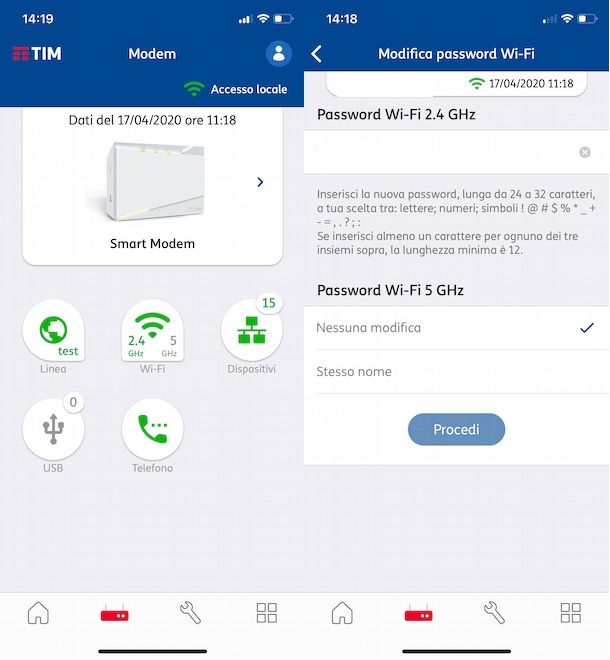
Se non disponi di un computer e vuoi cambiare password WiFi TIM da cellulare, puoi avvalerti dell'applicazione TIM Modem, disponibile sia per Android (anche sugli store alternativi destinati a smartphone non dotati di servizi Google) che per iOS/iPadOS.
Dopo averla installata tramite la classica procedura, assicurati che il telefono sia connesso alla rete Wi-Fi gestita dal modem TIM (altrimenti fallo tu), avvia l'applicazione scaricata in precedenza e fai tap sull'icona del modem, che si trova in basso. Ora, tocca il pulsante Wi-Fi, seleziona la rete wireless sulla quale intervenire (ad es. Wi-Fi 2.4 GHz/5 GHz) e premi sulla dicitura Password Wi-Fi, per aprire la relativa casella d'inserimento.
Infine, sfiora la (X) posta accanto alla casella di testo, per eliminare la password attuale. digita la nuova chiave d'accesso all'interno del medesimo campo e applica la modifica premendo sul pulsante Procedi.
Se non puoi o non vuoi scaricare l'app TIM modem, puoi altresì procedere direttamente dal browser, seguendo le medesime indicazioni già viste per computer (tieni però presente che la posizione dei pulsanti e delle voci di menu potrebbe cambiare leggermente).
Per recuperare l'indirizzo IP al quale collegarti, se ne hai bisogno, fai così: su Android, recati nel menu Impostazioni > Rete e Internet > Wi-Fi del sistema operativo, fai tap sull'icona dell'ingranaggio corrispondente al nome della rete alla quale sei collegato e tocca la dicitura Avanzate, per visualizzare l'IP del router (si trova accanto alla voce Gateway). Se utilizzi un iPhone, apri invece il menu Impostazioni > Wi-Fi, sfiora il pulsante (i) situato accanto al nome della rete senza fili alla quale sei collegato e utilizza l'indirizzo IP che trovi specificato accanto alla dicitura Router.
In caso di dubbi o problemi
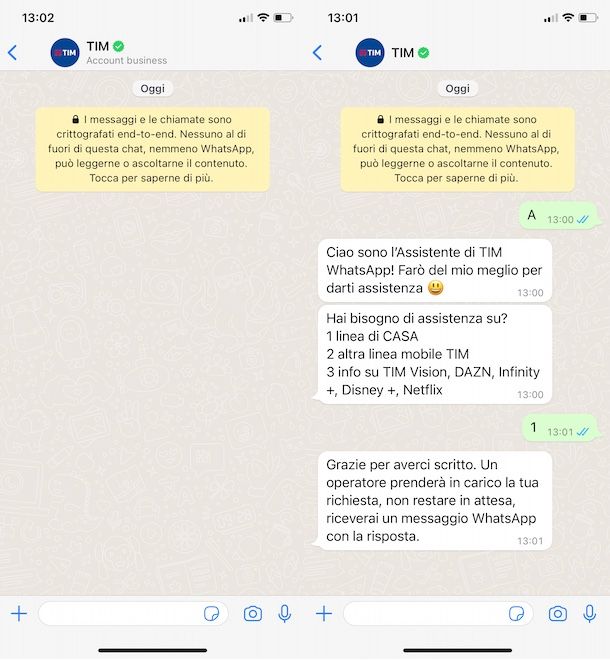
Nonostante le mie indicazioni non sei riuscito a cavarne un ragno dal buco e vorresti dunque metterti in contatto con l'assistenza di TIM per chiedere direttamente al gestore in che modo procedere? Mi sembra giusto.
Allora fa' così: leggi il mio articolo su come parlare con un operatore TIM e segui le istruzioni contenute al suo interno per scoprire subito come fare per contattare il servizio clienti dell'operatore. In base a quelle che sono le tue esigenze e preferenze puoi optare per il tradizionale call center, chiamando il 119, oppure per i servizi di social care, chattando su Facebook, Twitter o WhatsApp.

Autore
Salvatore Aranzulla
Salvatore Aranzulla è il blogger e divulgatore informatico più letto in Italia. Noto per aver scoperto delle vulnerabilità nei siti di Google e Microsoft. Collabora con riviste di informatica e cura la rubrica tecnologica del quotidiano Il Messaggero. È il fondatore di Aranzulla.it, uno dei trenta siti più visitati d'Italia, nel quale risponde con semplicità a migliaia di dubbi di tipo informatico. Ha pubblicato per Mondadori e Mondadori Informatica.






